2020年9月からスタートする25%還元のマイナポイント。7月1日からいよいよ自分が利用するキャッシュレス決済サービスの申し込みができるようになった。そこで筆者は、さっそく実際にiPhoneを使ってマイナポイントの決済サービス申し込みをやってみたぞ! なお、申し込んだのは1,000pt上乗せキャンペーン中の「au PAY」である。
7月1日時点ではまだ申し込めない決済サービスも!
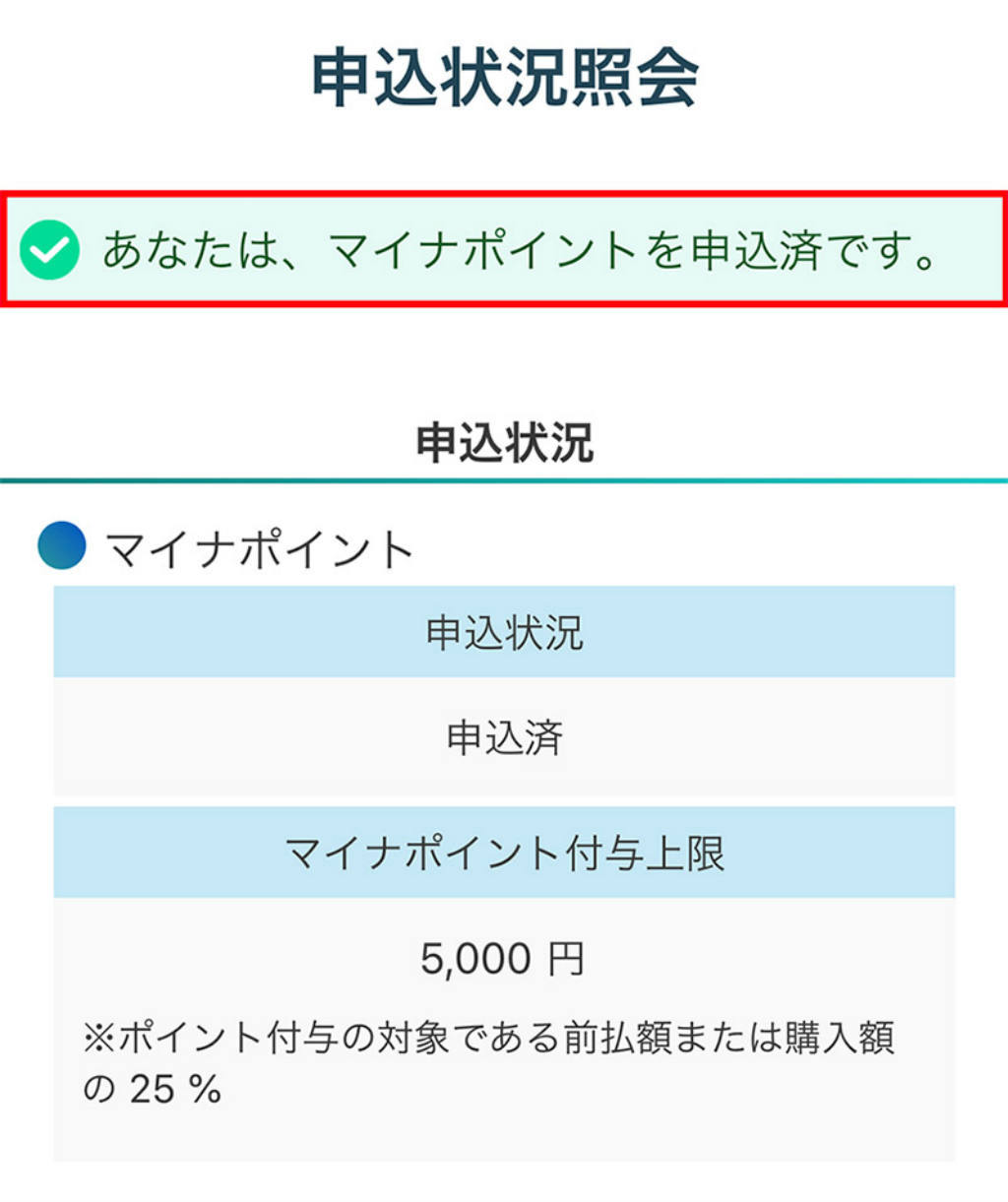
2020年6月末で2%か5%還元の「キャッシュレス・ポイント還元事業」は終了。9月からはマイナンバーカード利用者だけが申請可能な25%還元「マイナポイント」がスタートする。すでにマイナンバーカードを取得してマイナポイントの予約(マイキーID取得)を済ませた人も多いだろうが、7月1日からは自分が利用するキャッシュレス決済サービス(以下決済サービス)を決める(申し込む)ことが可能となった。そこで、筆者はさっそく決済サービス会社を申し込むことにした。ちなみに、各決済サービス会社ではマイナポイント申し込みキャンペーンを行っており、最大10%も上乗せするところもあるので、『【マイナポイント】キャンペーンで最大還元35%! 一番お得な決済サービス会社は?』を参考にしてから決めたほうがよいだろう。
実は、筆者はメインクレカの「EPOSカード」で申し込もうと思っていたが、7月1日時点では「マイナポイント」アプリの決済サービス会社リストに表示されておらず、申し込みができなかった。確認してみると、まだ準備できていない決済サービス会社は意外と多いのである。9月までに申し込めばいいので慌てる必要はないが、筆者は急遽QRコード決済サービスの「au PAY」を申し込むことにした。
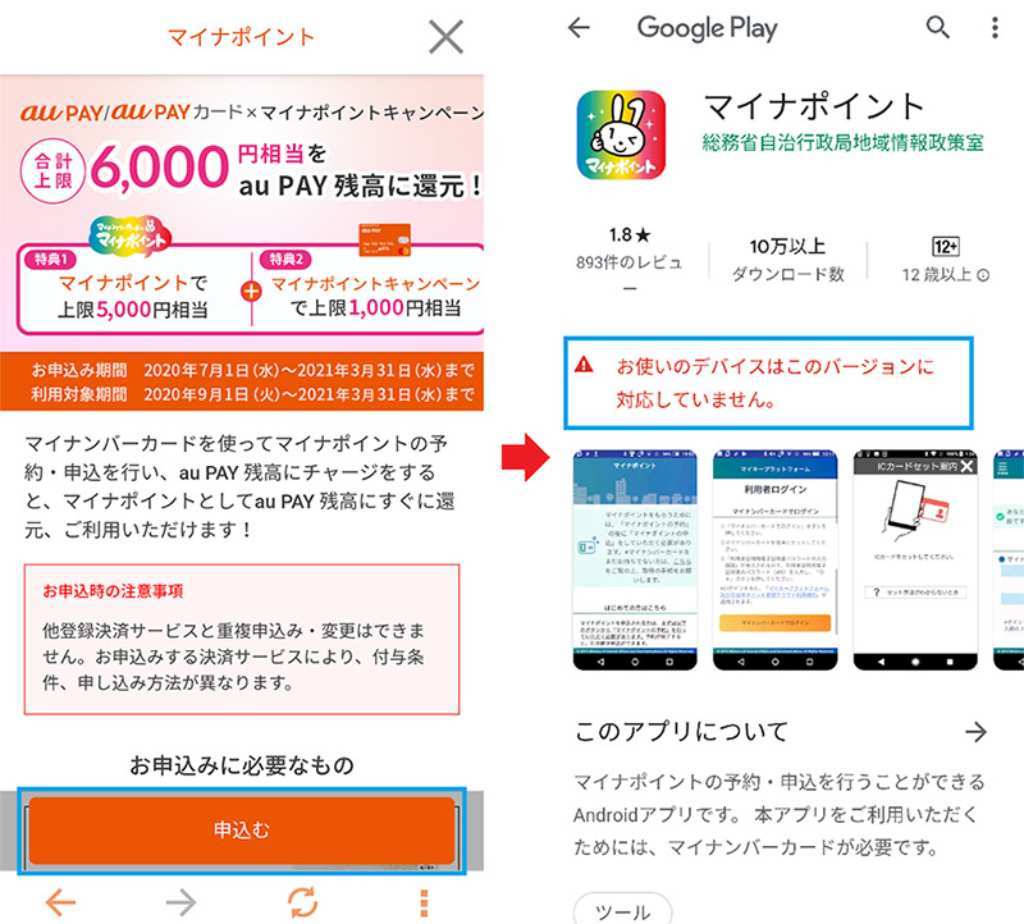
マイナンバーカード非対応スマホの場合はどうすればいい?
マイナポイントの決済サービスを申し込む場合、通常はマイキーIDを取得したスマホの「マイナポイント」アプリか、パソコンの「マイキープラットフォーム」から行えばいい。今回筆者が申し込んだ「au PAY」は、スマホのau PAYアプリから決済サービスを申し込むことが可能である。ところが、筆者のAndroidスマホはマイナンバーカードの読み取りに対応しない機種だったので、マイキーIDの取得は友人のiPhoneを借りて行っていた。そのため、Androidスマホから決済サービス申し込みはできない。となると、auショップの店頭で申請するか、ローソンの店頭にあるマルチコピー機を使うしかないのだろうか……。
そこで筆者は、ダメもとで再度友人のiPhoneを借りて「マイナポイント」アプリで申し込んでみた。すると、割と簡単にマイナポイントの申し込みは完了したのである。これであとは9月になったら、au PAYに2万円をチャージすることで5,000pt+1,000pt=6,000ptがもらえるというわけだ。もちろん、各決済サービス会社で申し込み手順は異なる部分もあるが、是非参考にしてほしい。
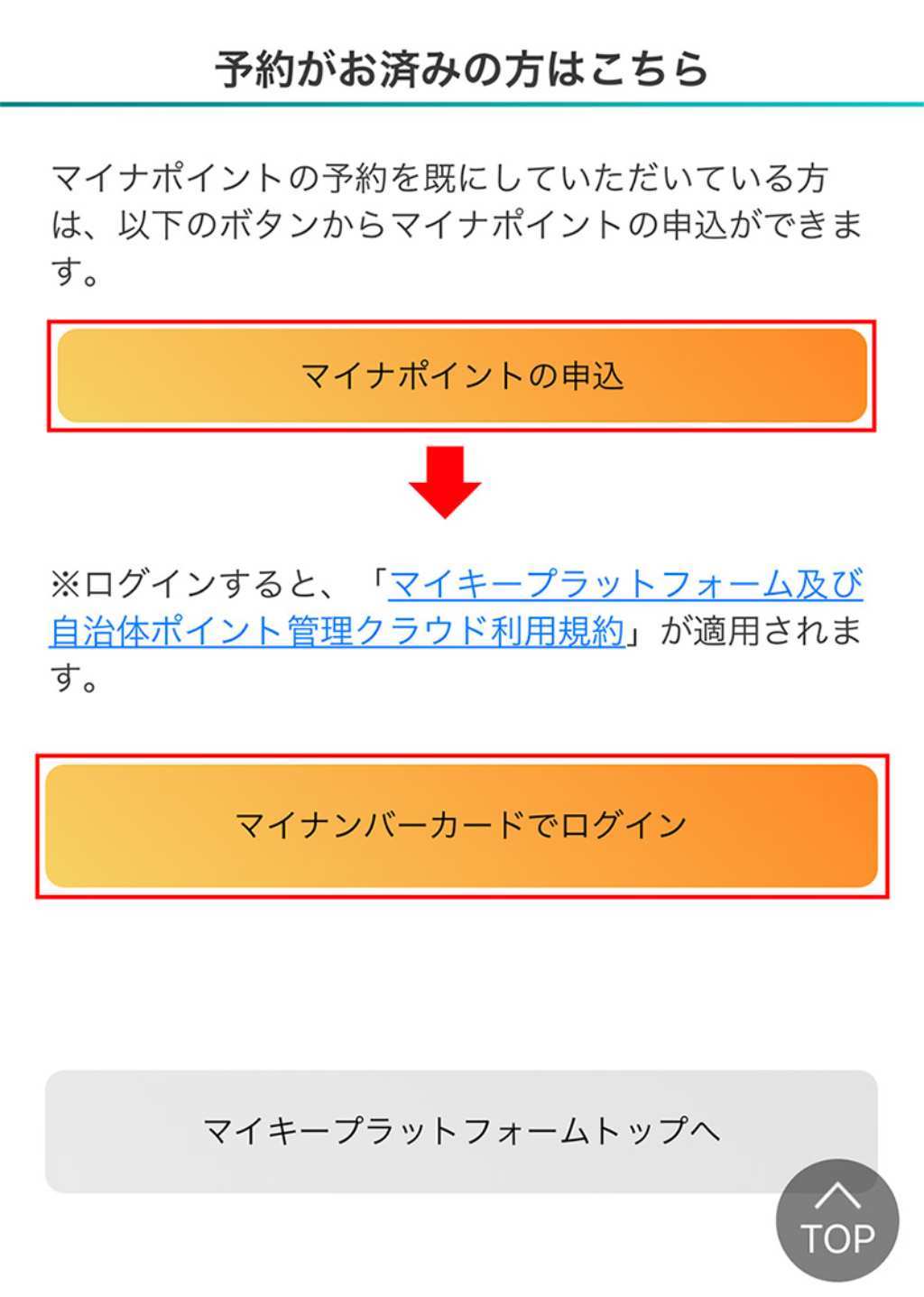
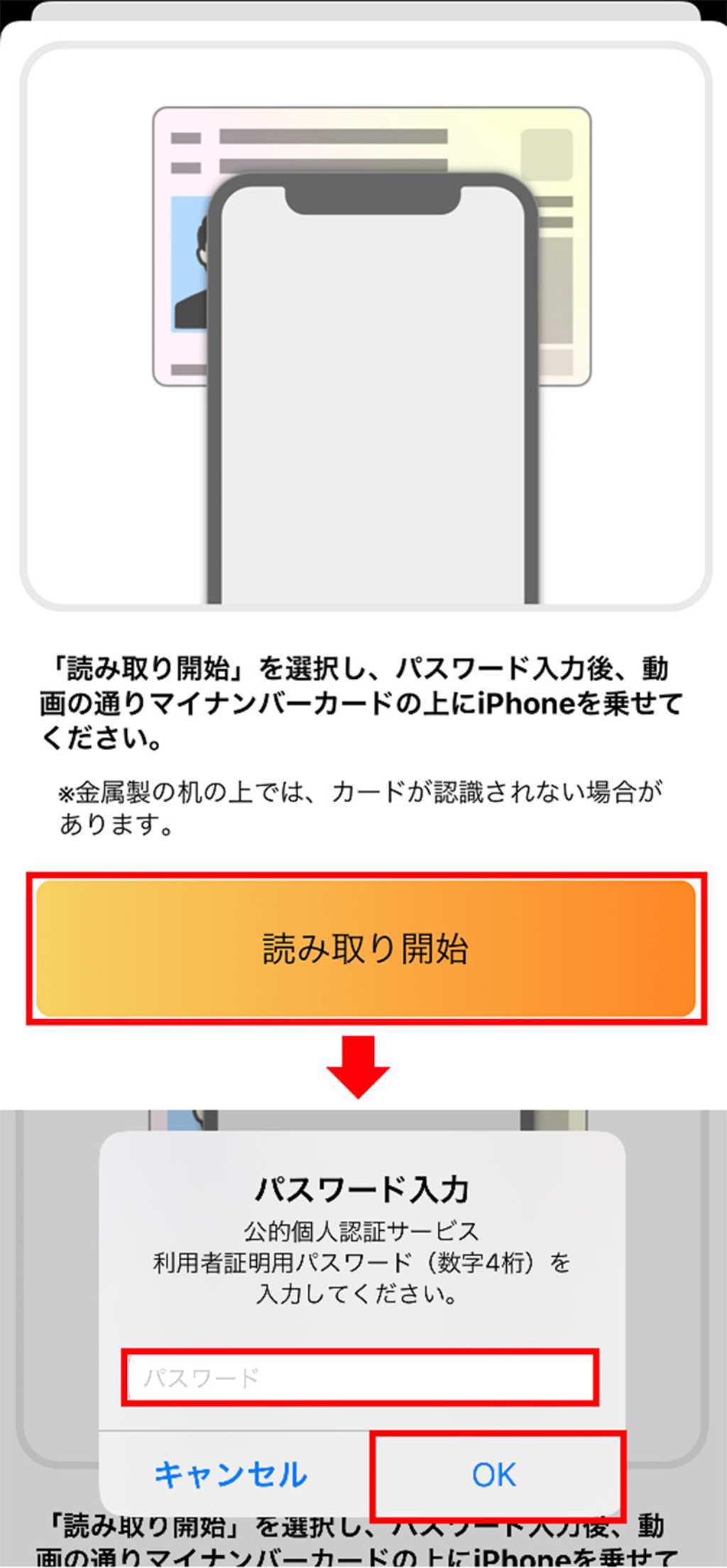
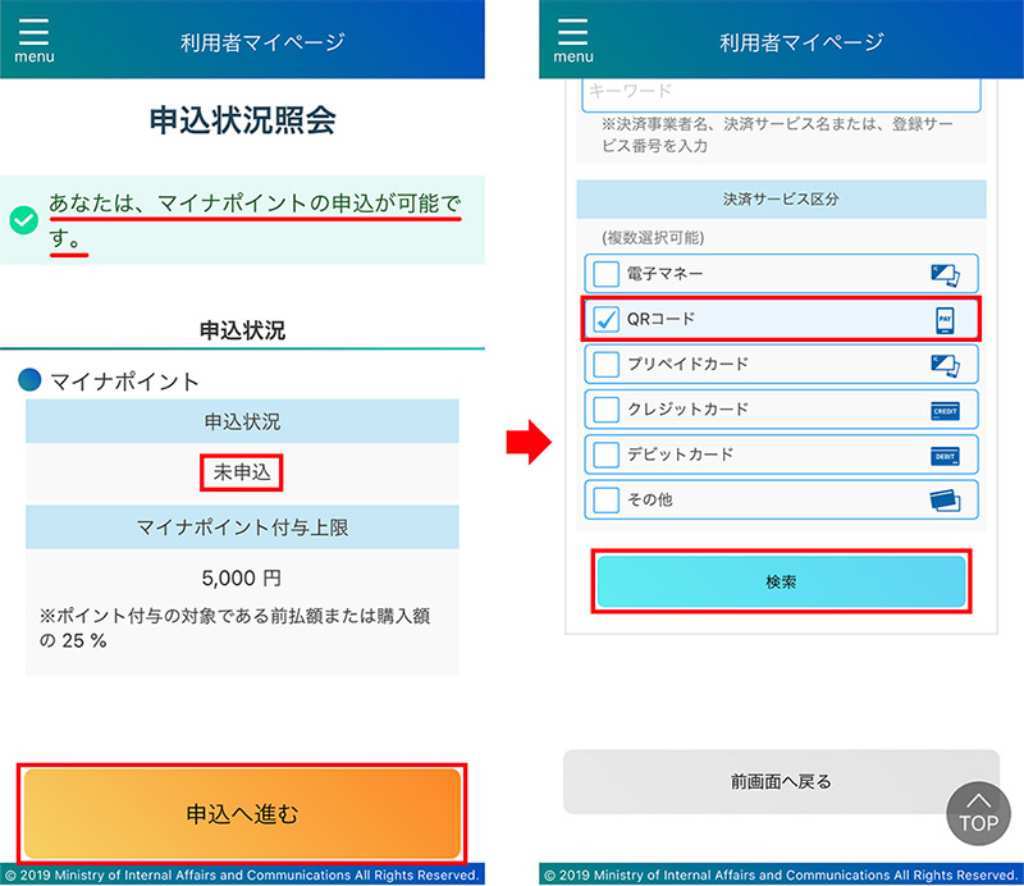
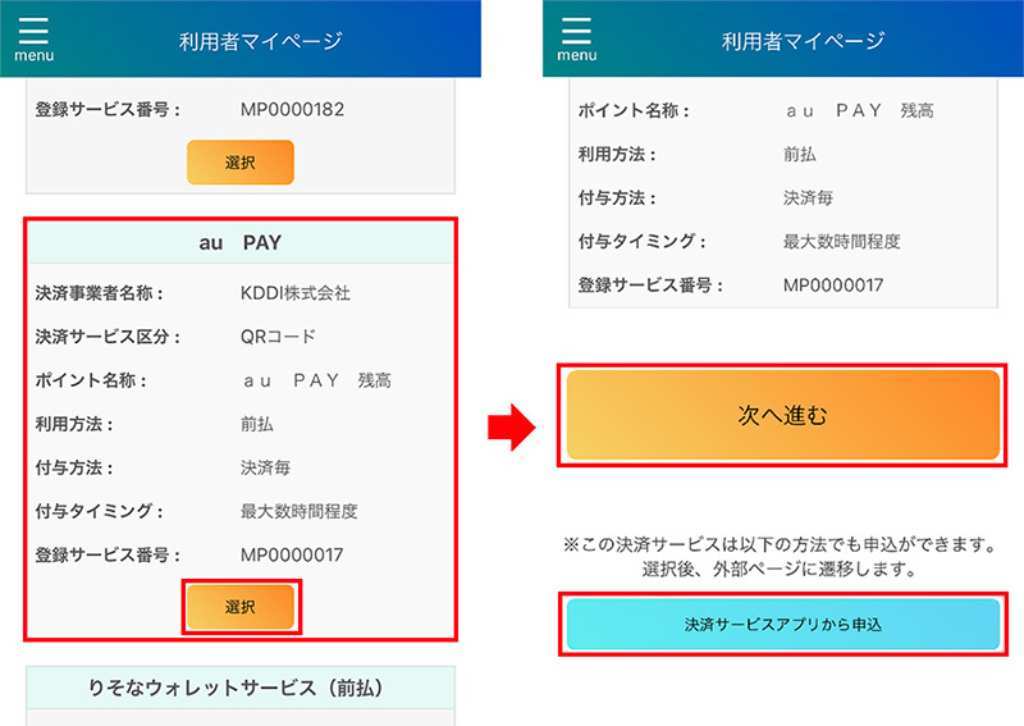
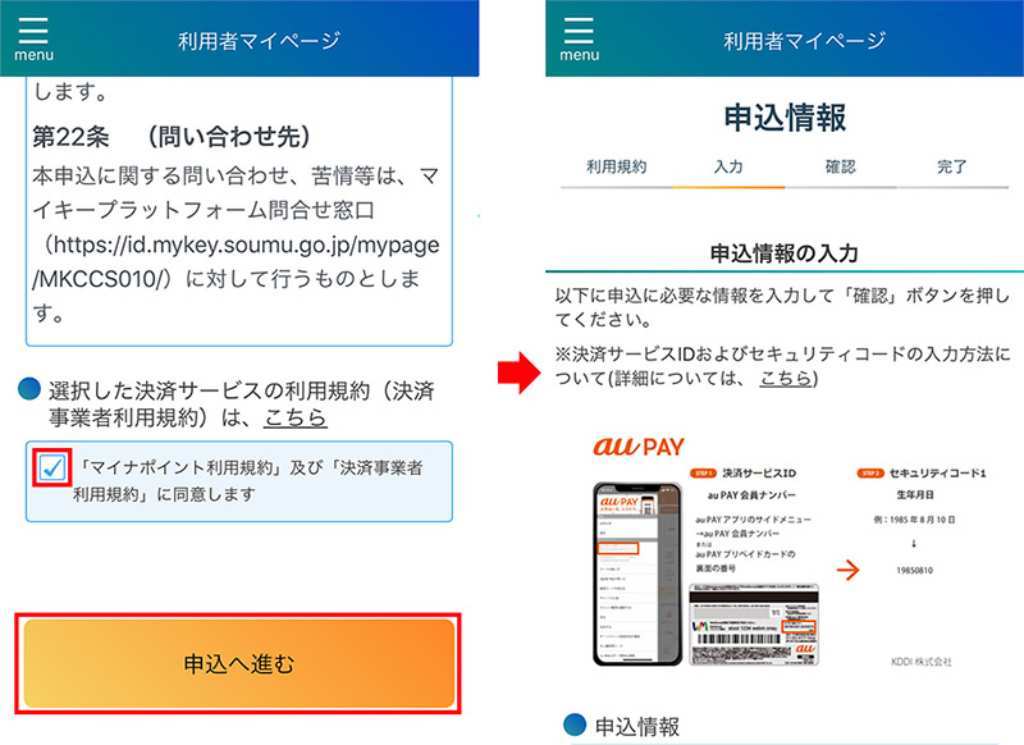
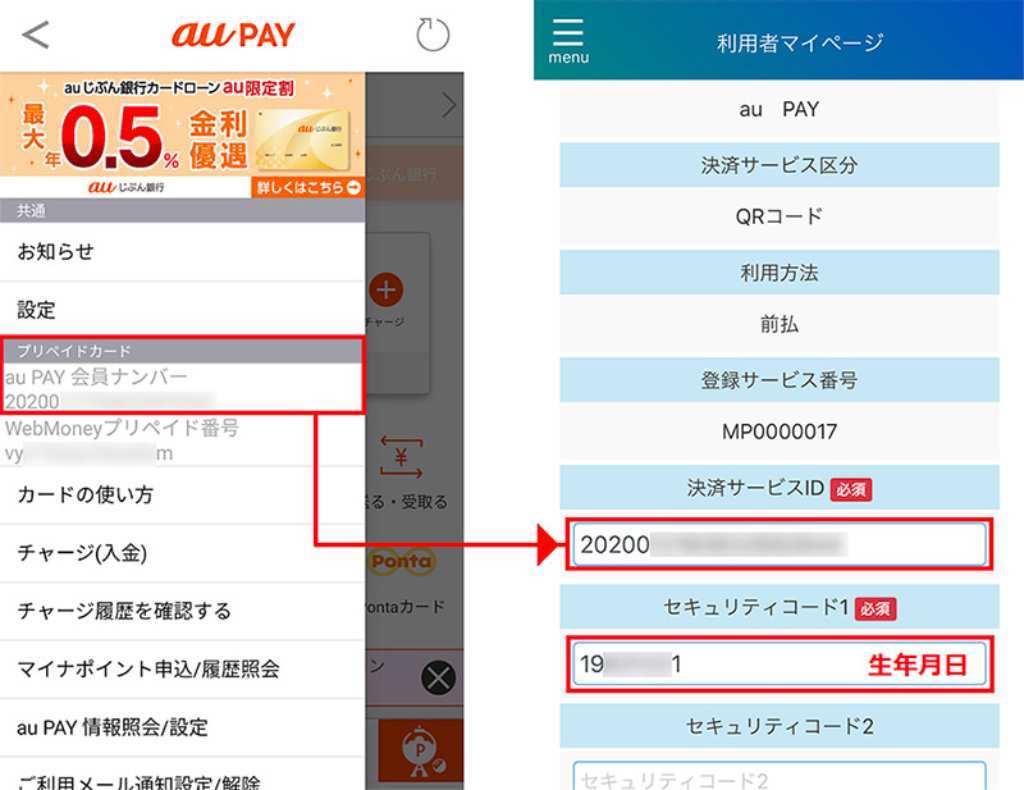
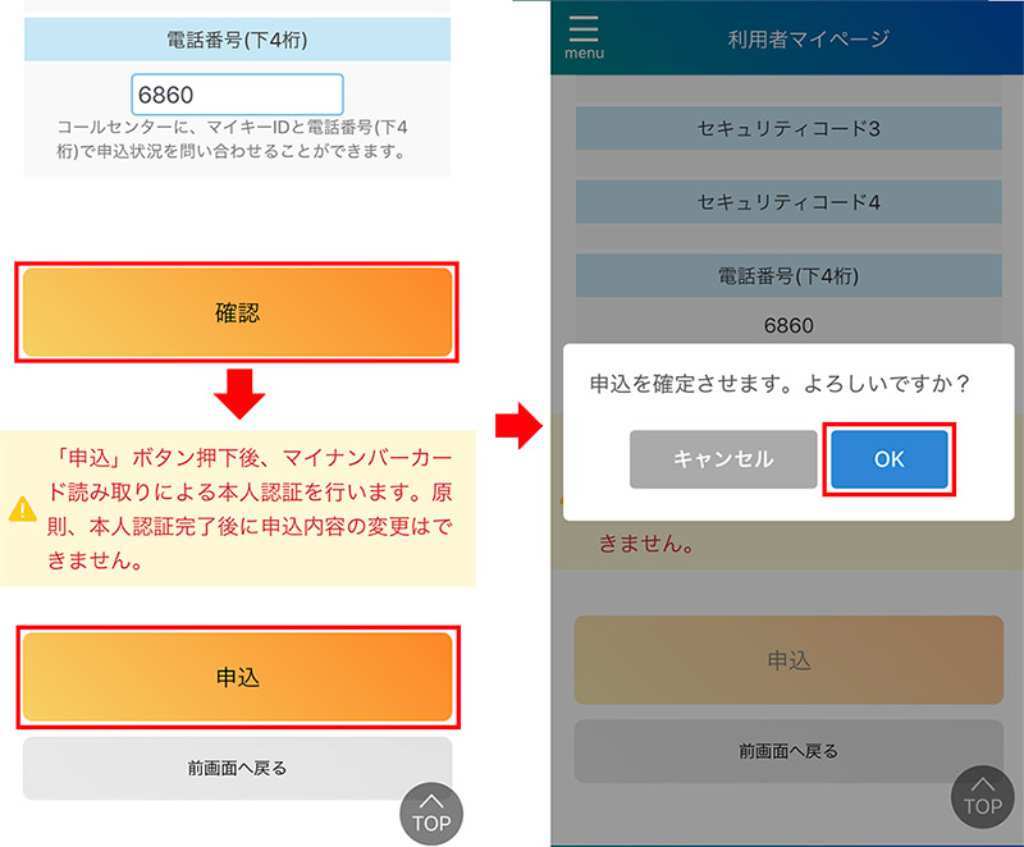
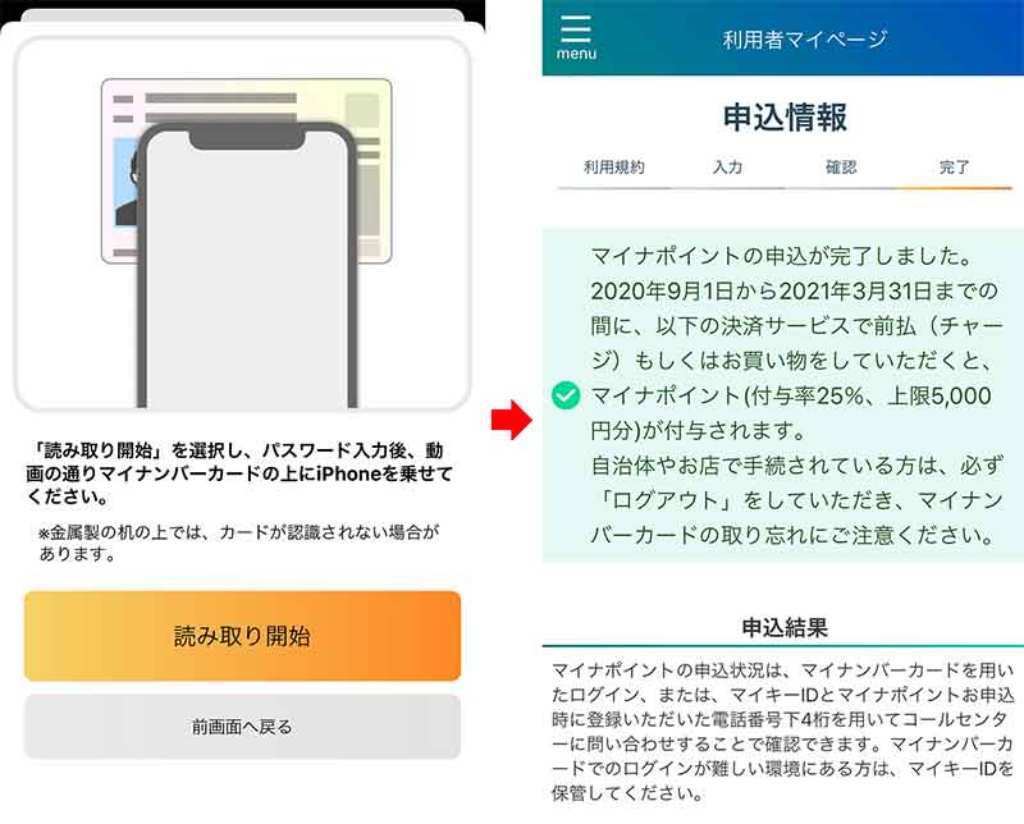
●総務省「マイナポイントの予約方法」(公式)は→こちら
●au PAY「au PAY/au PAYカード×マイナポイントキャンペーン」(公式)は→こちら
(文=藤原博文/フリーライター)
提供元・オトナライフ
【関連記事】
・日清の「青の洞窟」GRAZIAシリーズは300円出す価値ある? 筆者の舌では判断できないレベルだった
・マクドナルドの意外と知られてない無料な裏メニュー! 「そんなことまでできるの?」
・【今更聞けない】コンビニ「セブンイレブン」コーヒーの買い方がわからない
・コンビニで自動車税のキャッシュレス払い(クレカ・QRコード決済)はどの方法が一番お得?
・PayPay(ペイペイ)に微妙に余っている残高を使い切るにはどうすればいいの!?









































